苹果手机如何增加显示锐度,在如今的社交媒体时代,拍照成为了人们生活中不可或缺的一部分,而苹果手机作为现代人最常使用的拍照工具之一,其照片的锐度成为了用户关注的焦点之一。有时候我们会发现拍摄出来的照片锐度不够,影响了照片的清晰度和质量。如何在苹果手机上增加照片的显示锐度,或者调整照片的锐度呢?本文将为大家介绍一些简单而实用的方法,帮助您提升苹果手机照片的锐度,让您的照片更加清晰、生动。
苹果手机如何调整照片锐度
具体步骤:
1.先解锁手机进入苹果手机主界面,在界面找到“照片”点击进入。
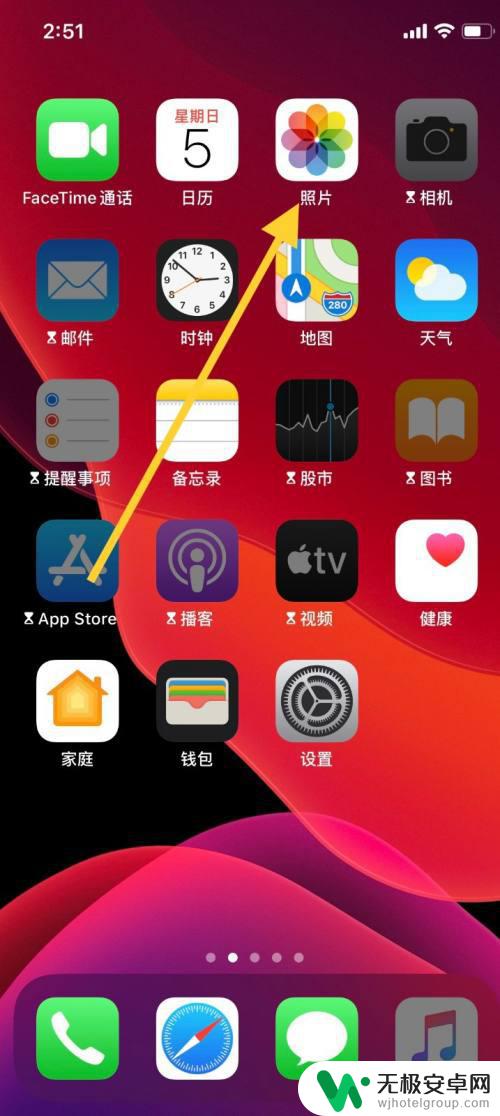
2.进入“照片”界面,选取需要编辑的图片,点击图片。
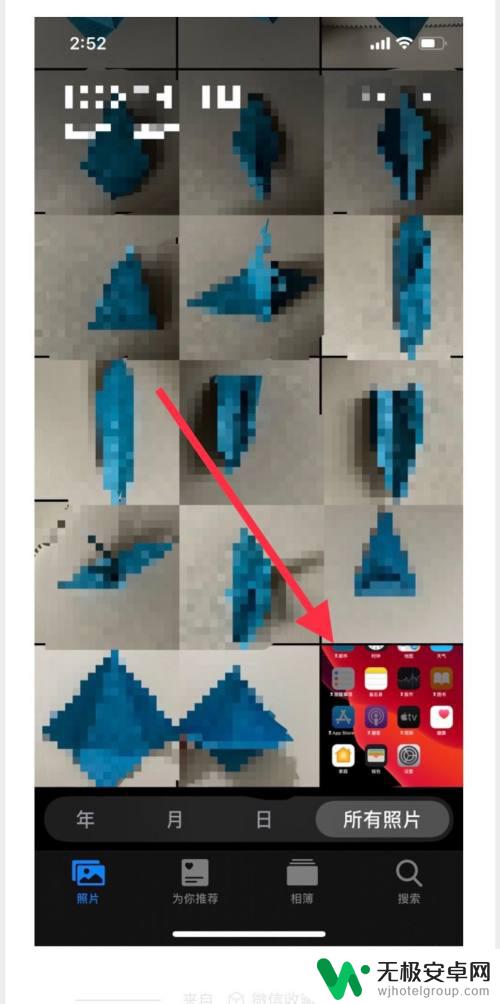
3.点击图片进入界面,点击界面右上角“编辑”进入。
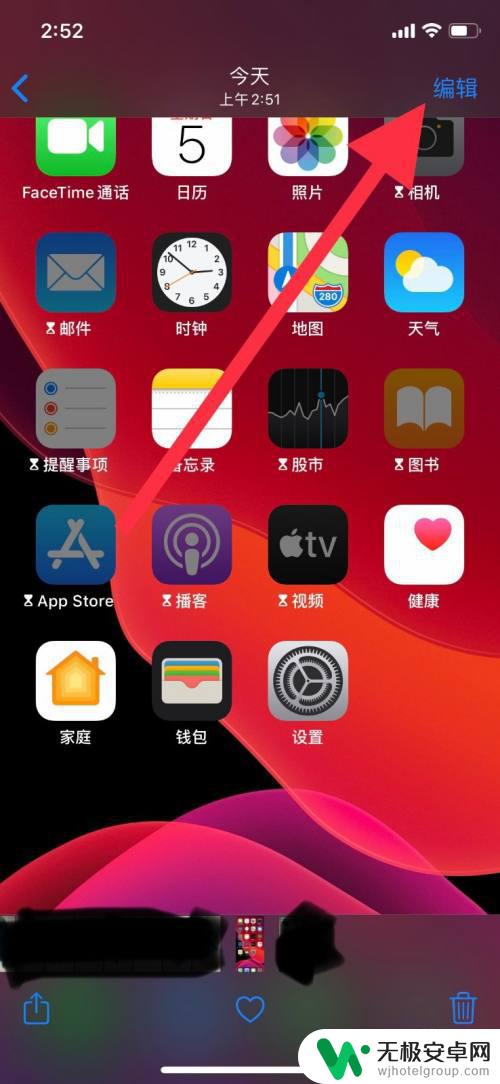
4.进入“编辑”界面,点击低栏向日葵一样的图标,进入调整色调。
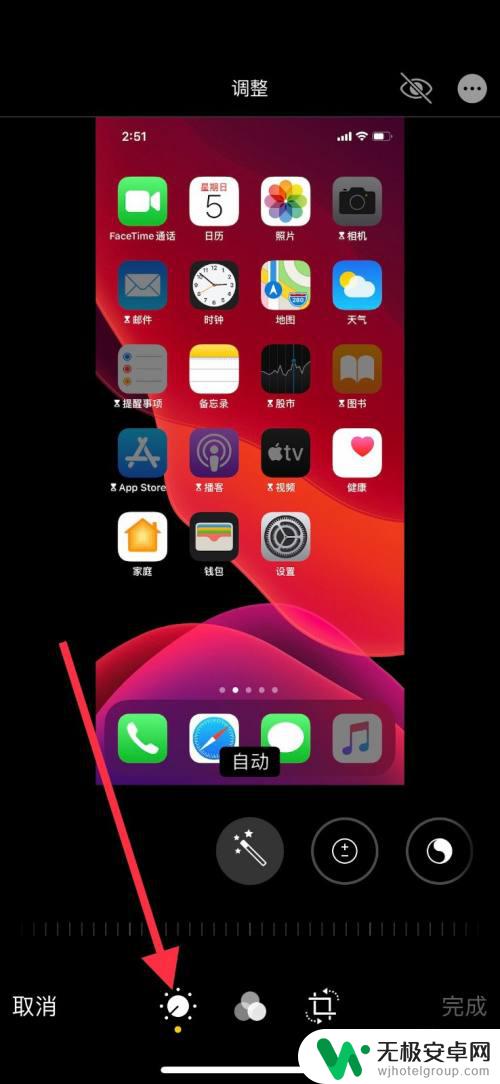
5.把界面类似魔术棒的图标往左移,找到“锐度”点击进入图标。
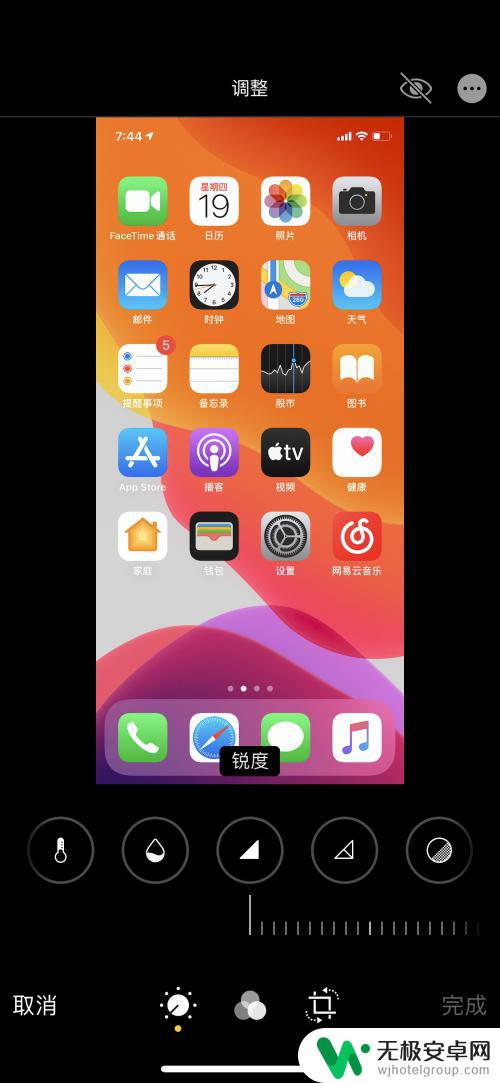
6.点击图标后,把图标下方的调整标尺滑动调整照片锐度增加程度。滑动至自己认为合适的位置,然后点击右下角“完成”。
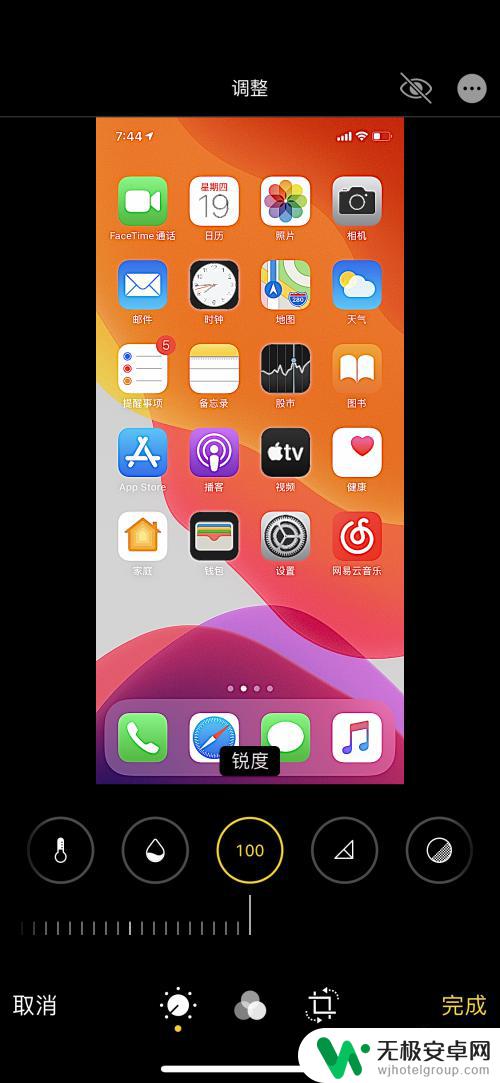
7.点击“完成”退出,图片以调整过后的图片保存。
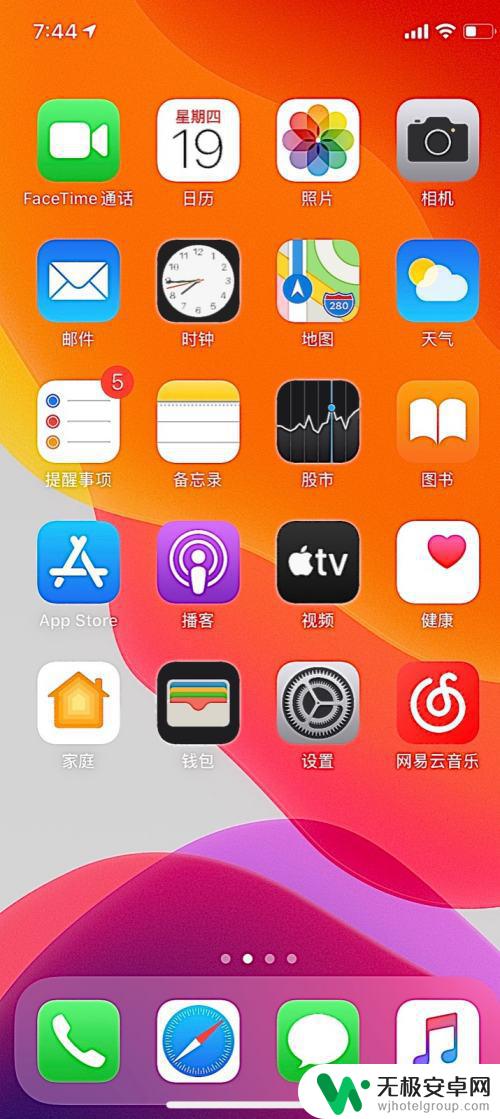
以上就是如何增加苹果手机显示锐度的全部内容,如果你遇到这种问题,可以尝试使用小编提供的方法解决,希望这对你有所帮助。










